您是否也曾遇到这样的困扰:收到一份重要的 .wps、.et 或 .dps 文件,却因为电脑上没有安装WPS Office而无法打开?或者,您需要将自己用WPS创建的文档,发送给只使用Microsoft Office的同事或客户,却担心对方打开后格式全乱?别担心,wps官网将为您提供一份关于WPS格式转换的终极指南,涵盖从基础操作到高级技巧,帮助您轻松、完美地完成格式转换,确保文件内容和排版的完整性。
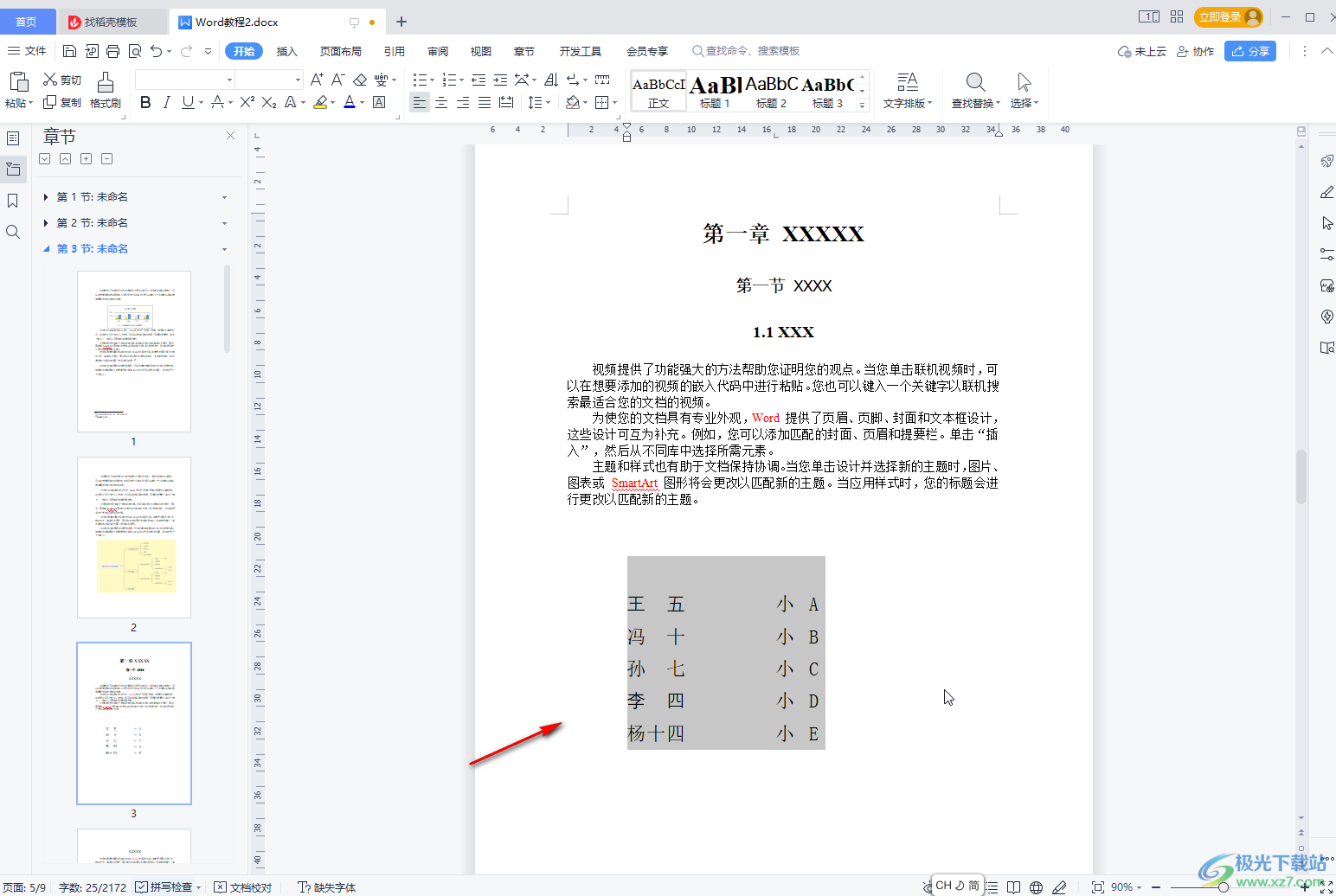
wps官网核心内容导航
一、为什么我们需要进行WPS格式转换?
WPS Office 和 Microsoft Office 是目前最主流的两大办公软件套件。尽管它们功能日益趋同,但其默认的文件格式并不完全相同。WPS的核心格式为 .wps (文字),
这是最推荐、最安全、格式保留最完整的方法。WPS Office作为文件的“亲生母亲”,最了解文件的内部结构,因此由它亲自操刀转换,效果是最好的。
1. 转换为Microsoft Office格式 (.docx,
如果您只希望对方查看、打印,而不希望对方编辑,或者想要在任何设备上都保持100%相同的视觉效果,那么输出为PDF是最佳选择。
- 操作步骤:
- 使用WPS Office打开文件。
- 点击左上角的「文件」菜单。
- 选择「输出为PDF…」。
- 在弹出的对话框中,您可以设置PDF的质量、权限(如是否允许打印或复制内容)等高级选项。
- 确认设置后,点击「开始输出」即可。
三、便捷之选:使用在线格式转换工具(注意安全隐患)
- 使用WPS Office打开文件。
- 点击左上角的「文件」菜单。
- 选择「输出为PDF…」。
- 在弹出的对话框中,您可以设置PDF的质量、权限(如是否允许打印或复制内容)等高级选项。
- 确认设置后,点击「开始输出」即可。
当您的电脑上没有安装任何办公软件时,在线转换工具提供了一个快速便捷的解决方案。您只需上传文件,选择目标格式,网站服务器会自动完成转换。
- 优点: 无需安装软件,跨平台可用(Windows,
较新版本的Microsoft Office(如Office 2010及以后版本,配合兼容包)在一定程度上可以直接打开 .wps 文件。但这并非官方完美支持,更像是一种“尽力而为”的兼容模式。- 操作步骤:
- 打开Microsoft Word。
- 选择「文件」>「打开」。
- 在文件类型中选择「所有文件 (*.*)」。
- 找到并选择您的 .wps 文件,点击「打开」。
- 结果预期: 对于纯文本或简单排版的文档,效果尚可。但凡涉及WPS特有的功能、复杂的图文混排或公式,极有可能出现格式丢失、图片错位、内容显示不全等问题。此方法仅作为应急备用。
五、核心痛点:如何有效避免转换后的格式错乱问题?
格式错乱是转换过程中最令人头疼的问题。以下是几条来自专业写手的实践经验,能最大程度地保证转换质量:
- 优先使用通用字体: 尽量使用双方系统都自带的字体,如微软雅黑、宋体、黑体、Arial、Times New Roman等。避免使用生僻或WPS特有的艺术字体,这是导致乱码和排版变化的首要元凶。
- 简化复杂排版: 在转换前,检查文档中是否有过于复杂的文本框、艺术字、SmartArt图形或多层嵌套的表格。可以的话,尽量将其简化或转换为图片。
- PDF是格式的“保险箱”: 重复强调,如果最终目的是为了展示和阅读,而非协同编辑,直接从WPS输出为PDF。PDF能将所有格式元素“冻结”起来,确保所见即所得。
- 转换后二次检查: 转换完成后,务必用目标软件(如Microsoft Word)打开检查一遍,特别是页眉页脚、目录、图片位置、表格线等细节,及时进行微调。
六、四大转换方法优劣势对比速查表
转换方法 优点 缺点 推荐场景 WPS Office 另存为 格式保真度最高、安全可靠、无文件大小限制、可批量处理 需要安装WPS Office 所有场景,尤其是重要、复杂和机密文件 WPS Office 输出为PDF 100%保留原始版式、跨平台兼容性极佳、文件安全(可设权限) 内容不可编辑 最终稿分发、打印、存档、在线预览 在线转换工具 无需安装软件、方便快捷 有安全隐私风险、限制文件大小、转换质量不稳定、有广告 临时应急、处理不重要且排版简单的文件 MS Office 直接打开 无需额外步骤 兼容性差,格式错乱风险极高 仅在无任何其他办法时的最后尝试 七、WPS格式转换常见问题解答 (FAQ)
- Q1: 手机上的WPS文件如何转换格式?
- A: 手机版WPS Office App同样支持「另存为」和「输出为PDF」功能。操作路径与电脑版类似,通常在「工具」或分享菜单中可以找到相关选项,非常方便。
- Q2: 我可以批量转换大量WPS文件吗?
- A: 可以。WPS Office 提供了批量转换的功能。通常在「文件」或「特色应用」菜单中可以找到「格式转换」或类似的批量处理工具,可以一次性转换整个文件夹的文件。
- Q3: 为什么转换后的Word文档,行距和字间距变了?
- A: 这是因为WPS和Word对于段落和字符间距的渲染算法有细微差别。最好的解决办法是在WPS中,将段落设置中的「与MS Word文档行距兼容」选项勾选上,再进行转换。
- Q4: 加密的WPS文件可以转换吗?
- A: 必须先在WPS Office中输入正确的密码,将文件解密并打开后,才能进行「另存为」或「输出为PDF」的操作。在线工具无法处理加密文件。
- 操作步骤:



